快速入门 网站
在本指南中,你会学习如何使用 Ktor 创建 HTML 网站。 我们会创建一个简单的网站,由后端渲染 HTML,有用户、登录表单以及保持持久会话。
为了实现这一点,我们会用到路由、 状态页、 身份认证、 会话、 静态内容、 FreeMarker 以及 HTML DSL 这些特性。
目录:
- 搭建项目
- 简单路由
- 以 FreeMarker 提供 HTML 服务
- 提供静态文件服务:样式、脚本、图片……
- 启用部分内容特性:大文件与视频
- 创建一个表单
- 重定向
- 使用表单认证
- 会话
- 使用 HTML DSL 取代 FreeMarker
- 练习
搭建项目
第一步是搭建一个项目。可以按照快速入门指南操作,或者使用以下表单创建:
简单路由
首先,我们要使用路由特性。 这个特性是 Ktor 核心的一部分,因此不需要包含任何其他构件。
这一特性在使用 routing { } 块时自动安装。
让我们开始创建一个响应为“OK”的简单 GET 路由:
fun Application.module() {
routing {
get("/") {
call.respondText("OK")
}
}
}
以 FreeMarker 提供 HTML 服务
Apache FreeMarker 是一个JVM 上的模板引擎,因此可以将其与 Kotlin 一起使用。 有一个支持它的 Ktor 特性。
现在,我们会把作为资源的一部分而嵌入的模板存储在 templates 文件夹中。
创建一个名为 resources/templates/index.ftl 的文件,并输入以下内容来创建一个简单的 HTML 列表:
<#-- @ftlvariable name="data" type="com.example.IndexData" -->
<html>
<body>
<ul>
<#list data.items as item>
<li>${item}</li>
</#list>
</ul>
</body>
</html>
IntelliJ IDEA Ultimate 具有带自动补全与变量提示功能的 FreeMarker 支持。
现在,我们来安装 FreeMarker 特性,然后创建一个以此模板提供服务的路由并为其传入一组值:
data class IndexData(val items: List<Int>)
fun Application.module() {
install(FreeMarker) {
templateLoader = ClassTemplateLoader(this::class.java.classLoader, "templates")
}
routing {
get("/html-freemarker") {
call.respond(FreeMarkerContent("index.ftl", mapOf("data" to IndexData(listOf(1, 2, 3))), ""))
}
}
}
现在可以运行服务器并用浏览器打开 http://127.0.0.1:8080/html-freemarker 来查看结果:
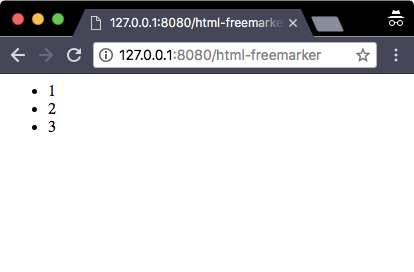
很好!
提供静态文件服务:样式、脚本、图片……
除了模板外,还会需要提供静态内容服务。 提供静态内容服务会更快,并且与一些其他特性(如部分内容)兼容,部分内容特性支持恢复文件下载或者部分下载文件)。
现在,我们将提供一个简单的 styles.css 文件来将样式应用到之前的简单页面中。
提供静态文件服务无需安装任何特性,而是一个简单路由处理程序。
如需以 /resources/static 在 /static url 提供静态文件服务,可以编写以下代码:
routing {
// ……
static("/static") {
resources("static")
}
}
现在我们来使用以下内容创建 resources/static/styles.css 文件:
body {
background: #B9D8FF;
}
除此之外,还必须更新模板以包含 style.css 文件:
<#-- @ftlvariable name="data" type="com.example.IndexData" -->
<html>
<head>
<link rel="stylesheet" href="/static/styles.css">
</head>
<body>
<!-- …… -->
</body>
</html>
其结果为:
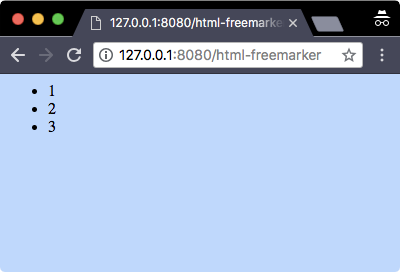
现在我们有一个来自 1990 年的彩色网站!
静态文件并非只有文本文件!试试向 static 文件夹中添加一个图片(花哨的动画闪烁 gif 文件怎么样?👩🏻🎨),并在 HTML 模板中包含一个 <img src="……"> 标签。
启用部分内容特性:大文件与视频
虽然对于目前这个场景并非真正需要,但是如果启用部分内容支持,那么人们就能够在频繁出问题的连接上恢复较大的静态文件传输,也能够当提供视频服务并观看视频时支持拖动进度。
启用部分内容特性非常简单:
install(PartialContent) {
}
创建一个表单
现在要创建一个伪登录表单。为简单起见,我们会接受用户名与密码相同, 并且不会实现注册表单。
创建 resources/templates/login.ftl:
<html>
<head>
<link rel="stylesheet" href="/static/styles.css">
</head>
<body>
<#if error??>
<p style="color:red;">${error}</p>
</#if>
<form action="/login" method="post" enctype="application/x-www-form-urlencoded">
<div>User:</div>
<div><input type="text" name="username" /></div>
<div>Password:</div>
<div><input type="password" name="password" /></div>
<div><input type="submit" value="Login" /></div>
</form>
</body>
</html>
除了模板,还需为其添加一些逻辑。在本例中,会在不同的代码块中处理 GET 与 POST 方法:
route("/login") {
get {
call.respond(FreeMarkerContent("login.ftl", null))
}
post {
val post = call.receiveParameters()
if (post["username"] != null && post["username"] == post["password"]) {
call.respondText("OK")
} else {
call.respond(FreeMarkerContent("login.ftl", mapOf("error" to "Invalid login")))
}
}
}
如上所述,接受 username 与 password 相同,但不接受空值。
如果登录有效,现在只响应一个 OK,而如果登录失败,我们复用该模板以显示相同表单,只是带有错误信息。
重定向
在某些场景中,如路由重构或者表单提交,会希望执行(临时或永久)重定向。 在本例中,我们希望在成功登录后临时重定向到主页,而不是使用纯文本回复。
| Original: | Change: |
|---|---|
|
|
使用表单认证
为了阐述如何接收 POST 参数,我们已手动处理登录,但是我们也可以使用以表单提供的身份认证特性:
install(Authentication) {
form("login") {
userParamName = "username"
passwordParamName = "password"
challenge = FormAuthChallenge.Unauthorized
validate { credentials -> if (credentials.name == credentials.password) UserIdPrincipal(credentials.name) else null }
}
}
route("/login") {
get {
// ……
}
authenticate("login") {
post {
val principal = call.principal<UserIdPrincipal>()
call.respondRedirect("/", permanent = false)
}
}
}
会话
为了防止必须对所有页面都进行身份认证,我们会把用户存储在会话中,并使用会话 cookie 将该会话传播到所有页面中。
data class MySession(val username: String)
fun Application.module() {
install(Sessions) {
cookie<MySession>("SESSION")
}
routing {
authenticate("login") {
post {
val principal = call.principal<UserIdPrincipal>() ?: error("No principal")
call.sessions.set("SESSION", MySession(principal.name))
call.respondRedirect("/", permanent = false)
}
}
}
}
在页面内部,我们可以尝试获取会话并产生不同的结果:
fun Application.module() {
// ……
get("/") {
val session = call.sessions.get<MySession>()
if (session != null) {
call.respondText("User is logged")
} else {
call.respond(FreeMarkerContent("index.ftl", mapOf("data" to IndexData(listOf(1, 2, 3))), ""))
}
}
}
使用 HTML DSL 取代 FreeMarker
可以选择直接由代码生成 HTML 而不是使用模板引擎。 为此,可以使用 HTML DSL。这个 DSL 并不需要安装,但需要一个额外的构件(详见 HTML DSL)。 这个构件提供了使用 HTML 块来响应的扩展:
get("/") {
val data = IndexData(listOf(1, 2, 3))
call.respondHtml {
head {
link(rel = "stylesheet", href = "/static/styles.css")
}
body {
ul {
for (item in data.items) {
li { +"$item" }
}
}
}
}
}
HTML DSL 的主要好处是可以对变量进行完全静态类型访问,并与代码完全整合。
所有这些的代价是必须重新编译才能更改 HTML,并且无法搜索完整的 HTML 块。 不过它快如闪电,还可以使用自动加载特性在变更时重新编译并重新加载相关的 JVM 类。
练习
练习一
制作一个注册页并将用户名/密码数据源存储在内存中的 hashmap 中。
练习二
使用数据库存储用户。